wps中想要给文档添加虚线边框,该怎么添加呢?下面我们就来看看详细的教程。
1、打开需要设置虚线边框的文档。

2、选中需要设置虚线边框的文字内容。
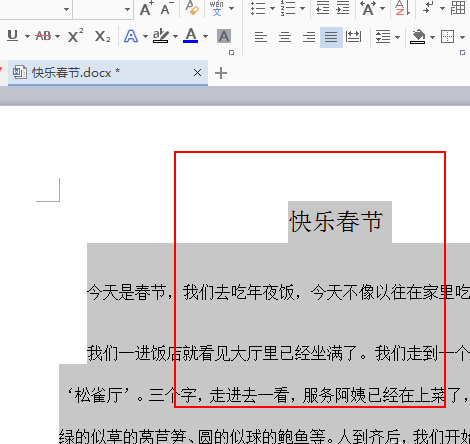
3、在wps文字左上角点击“wps文字”旁边的倒三角。
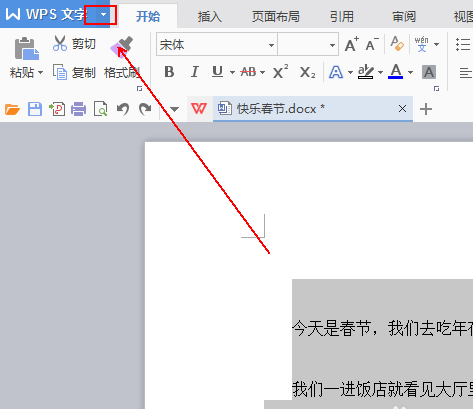
4、在弹出的菜单列表中依次单击“格式”-“边框和底纹”选项。
WPS手机图标在哪? WPS插入手机图标的方法
WPS手机图标在哪?wps文件想要插入一个手机图标,该怎么插入恩?下面我们就来看看WPS插入手机图标的方法,很简单,需要的朋友可以参考下
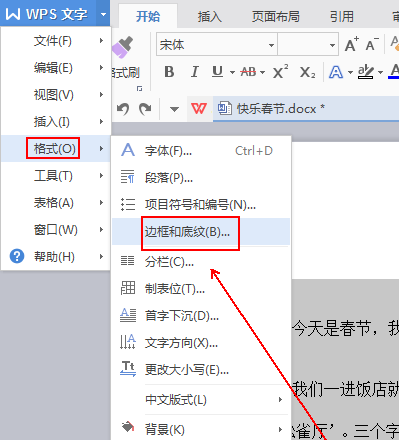
5、在“边框和底纹”窗口中单击“边框”选项卡下的“方框”选项。
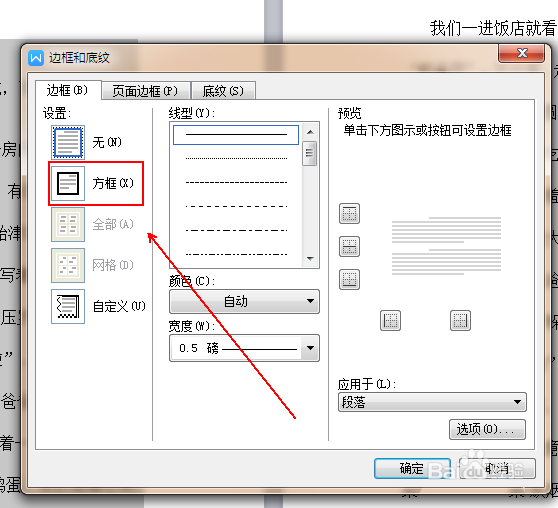
6、将线型设置为虚线,将宽度设置为3磅。
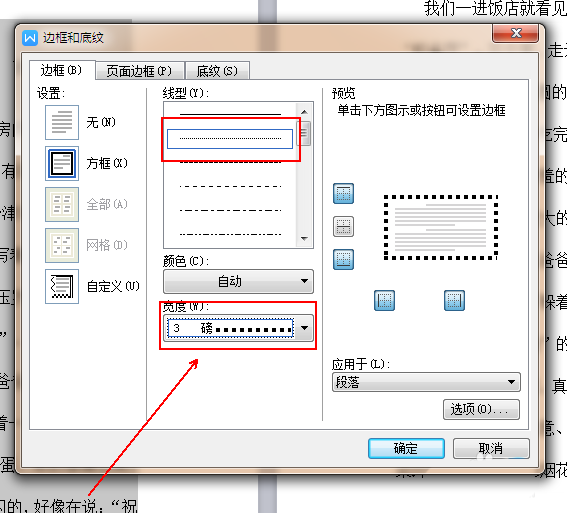
7、点击下方的“确定”按钮。
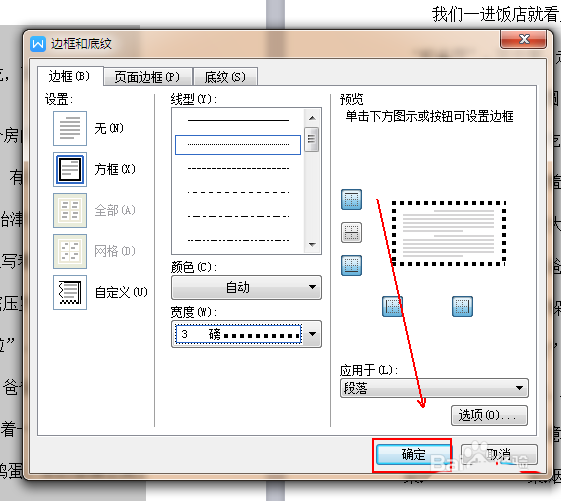
8、最后的结果,如图所示。
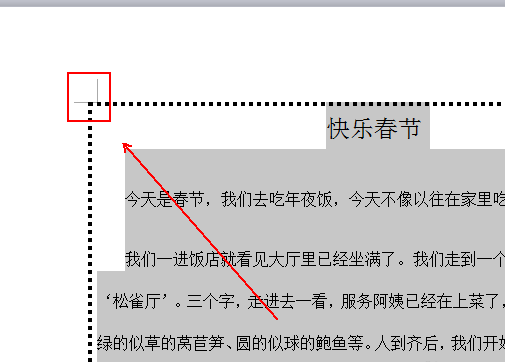
以上就是wps添加虚线边框的教程,希望大家喜欢,请继续关注脚本之家。
wps怎么制作图表? wps演示文档添加图表的教程
wps怎么制作图表?wps中想要制作一个图表,该怎么添加图图表呢?下面我们就来看看wps演示文档添加图表的教程,很简单,需要的朋友可以参考下






